一、vim 快捷键
1、移动光标
h j k l 左 下 上 右
箭头上 上移一行
箭头下 下移一行
0 跳至行首,不管有无缩进,就是跳到第0个字符
^ 跳至行首的第一个字符
$ 跳至行尾
gg 跳至文首
G 调至文尾
5gg/5G 调至第5行
w 跳到下一个字首,按标点或单词分割
W 跳到下一个字首,长跳,如end-of-line被认为是一个字
e 跳到下一个字尾
E 跳到下一个字尾,长跳
b 跳到上一个字
B 跳到上一个字,长跳
gd 跳至当前光标所在的变量的声明处
fx 在当前行中找x字符,找到了就跳转至
; 重复上一个f命令,而不用重复的输入fx
* 查找光标所在处的单词,向下查找
# 查找光标所在处的单词,向上查找2、剪切(删除)复制
dd 剪切光标所在行
dw 剪切一个字(word)
D 剪切到行末
x 剪切当前字符
X 剪切前一个字符
d$ 剪切当前行光标所在的位置到行尾
d^ 剪切当前行光标所在的位置到行首
ndd 从当前行起,剪切n行
yy 复制当前行
y$ 复制当前行光标所在的位置到行尾
y^ 复制当前行光标所在的位置到行首
nyy 从当前行起,复制n行
yw 复制一个字
y/Y 复制到行末
p 粘贴粘贴板的内容到当前行的下面
P 粘贴粘贴板的内容到当前行的上面3、插入模式
i 从当前光标处进入插入模式
I 进入插入模式,并置光标于行首
a 追加模式,置光标于当前光标之后
A 追加模式,置光标于行末
o 在当前行之下新加一行,并进入插入模式
O 在当前行之上新加一行,并进入插入模式
Esc 退出插入模式4、编辑
J 将下一行和当前行连接为一行
cc 删除当前行并进入编辑模式
cw 删除当前字,并进入编辑模式
c$ 擦除从当前位置至行末的内容,并进入编辑模式
s 删除当前字符并进入编辑模式
S 删除光标所在行并进入编辑模式
xp 交换当前字符和下一个字符
u 撤销
ctrl+r 重做
~ 切换大小写,当前字符
>> 将当前行右移一个单位
<< 将当前行左移一个单位(一个tab符)
== 自动缩进当前行5、查找替换
/pattern 向后搜索字符串pattern
?pattern 向前搜索字符串pattern
"\c" 忽略大小写
"\C" 大小写敏感
n 下一个匹配(如果是/搜索,则是向下的下一个,?搜索则是向上的下一个)
N 上一个匹配(同上)
:%s/old/new/g 搜索整个文件,将所有的old替换为new
:%s/old/new/gc 搜索整个文件,将所有的old替换为new,每次都要你确认是否替换6、退出编辑器
:w 将缓冲区写入文件,即保存修改
:wq 保存修改并退出
:x 保存修改并退出
:q 退出,如果对缓冲区进行过修改,则会提示
:q! 强制退出,放弃修改7、其他快捷键
:set nu 显示行号 == :set number
:set nonu 取消行号显示 == :set nonumber
:set relativenumber 显示相对行号
:set norelativenumber 取消相对行号显示
:set number! 当前是相对行号模式,切换到绝对行号
:set relativenumber! 当前是绝对行号模式,切换到相对行号二、Iterm2
Command + T:新建标签
Command + W:关闭当前标签
Command + ← →:在标签之间切换
Control + U:清除当前行
Control + A:跳转到行首
Control + E:跳转到行尾
Command + F:查找
Command + K:清屏
Command + D:垂直分屏
Command + Shift + D:水平分屏
Command + ;:查看历史命令
Command + Shift + H:查看剪贴板历史
Control + R:搜索命令历史
三、Sublime Text
A、基础命令使用
1、调出命令行面板 command+shift+p
2、新建文件:Command+N
3、打开文件/文件夹:Command+O
4、HTML结构代码:html:xt+tab
5、补全标签代码:tab
6、快速复制一行:Command+shift+D(将光标定位到要复制文字的后面)
7、快速删除一行:Ctrl+shift+k
8、集体输入:Command+鼠标左键
9、查找:Command+F
10、查找替换:Command+Alt+F
11、注释:Command+/
12、快速打开/隐藏侧边栏:Command+K+B
13、快速选中一行:Command+l
14、关闭当前页面:Command+w
15、光标定位行,快速整体移动一行:Command+shift+上箭头/下箭头
16、布局:Command+Alt+2/3/4/5、Command+Alt
17、快速跳转到某一行: control + G,输入行号,可以快速跳转到该行。
18、多行缩进:
选中多行后按command + ]可以增加缩进,按command + [可以减少缩进。
或 Tab和Shift + Tab
19、 上下移动行
光标或选中某块区域,然后按command+control+↑↓可以上下移动该行
20、多行游标功能(将查找的这个单次全部显示出并显示当前选中):command + D 非常实用
21、折叠展开代码 :
option + command + [ 代码块折叠快捷键
option + command + ] 代码块展开快捷键
注:command + f 只能打开一个空空的搜索框,如何让那个command + f 打开一个填充了选中文本的搜索框
点击Preferences -> settings,在打开的文件里增加如下内容即可
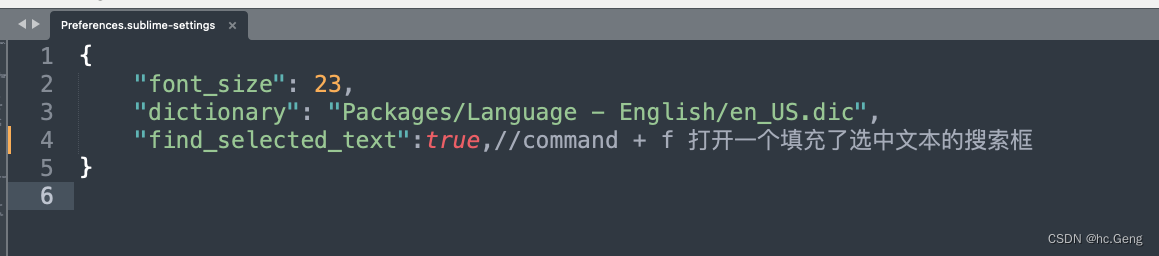
修改前: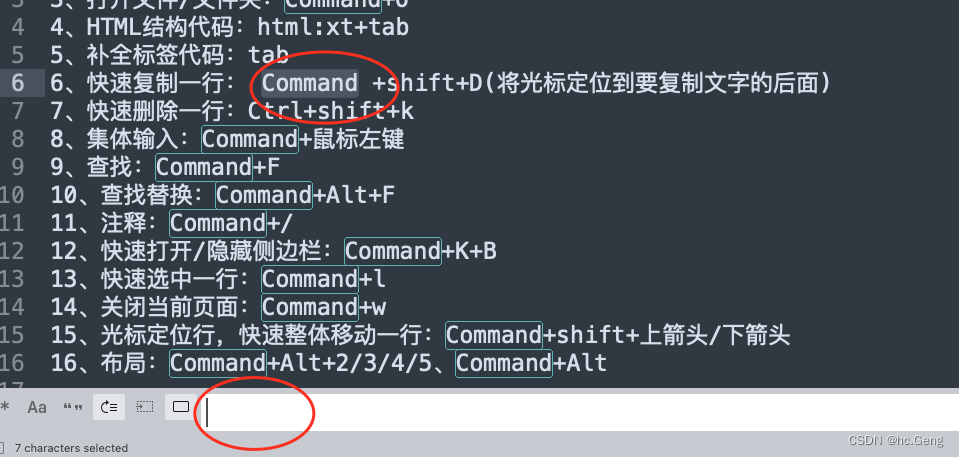
修改后: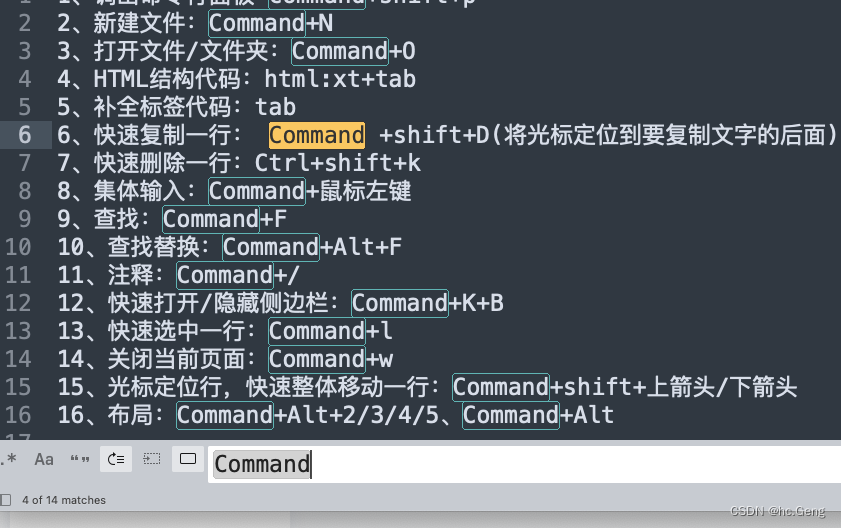
B、Sublime Text 中运行代码的方法
Sublime Text 提供了多种运行代码的方法,具体方法取决于所使用的编程语言。
方法 1:使用热键
- Windows/Linux: Ctrl + B
- macOS: Cmd + B
方法 2:使用菜单栏
- 点击菜单栏中的“工具”(Tools)
- 选择“构建系统”(Build System)
- 选择所需的构建系统(例如,Python、C++)
方法 3:从命令面板(Command Palette)运行
- 打开命令面板(Ctrl + Shift + P 或 Cmd + Shift + P)
- 输入“build”并按回车键
- 选择所需的构建系统
方法 4:使用构建工具(Build Tools)插件
这是一种更高级的方法,需要安装第三方插件(例如,Build Tools 插件)。安装插件后,可以在菜单栏中访问构建工具并选择所需的构建系统。
运行特定语言代码的示例
- Python:使用 Python3 构建系统。
- C++:使用 Clang 构建系统或 G++ 构建系统。
- Java:使用 Java 构建系统。
运行代码时,Sublime Text 会在控制台中显示输出。控制台可以通过菜单栏中的“视图”(View)> “显示控制台”(Show Console)打开。
四、Xshell6 配合Xftp6 的使用
Xshell 官网
XSHELL - NetSarang Website
Xftp 官网
XFTP - NetSarang Website
参考文献:
❤sublime插件篇(二)_sublime mac-CSDN博客























 1687
1687

 被折叠的 条评论
为什么被折叠?
被折叠的 条评论
为什么被折叠?








